Добър ден, скъпи читатели! Създаване на проект често трябва да се промени, ако е възможно, или че изображението в шаблона - хедър, бутони, икони, RSS, Twitter. Или можете да направите сами шаблон в Artisteer и се нуждаете от оригиналния банер. И за да се реши този проблем, можете да използвате програмата Photoshop и създадете заглавен.
Възможности за глава на сайта има няколко от тях:
- търсите подходящ снимка и да я използвате като заглавна
- Вие търсите за някои интересни снимки и с помощта на Photoshop, те са лекувани
- вие използвате в cheder като обработена картина и четка
- искаш да използвате за създаване на сайт, само на четката капачки
I предложи да започне poprobavat създаде глава с четка. За да направите това трябва да добавите към стандартния набор от няколко десетки възможности за допълнителна четка върха. В интернет е възможно да изтеглите много различни четки.
Свалете любимата комплект, можете да получите файл. И за да се инсталира, разопаковането него. След това стартирайте програмата Photoshop и да преминете към раздела Edit (Редактиране) и изберете елемент Preset Manager (Управление на библиотеката)
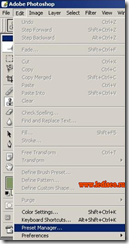
Тя се отваря прозорец, чрез който можете да изтеглите, както и - инструменти, текстури, стилове, форми. За да направите това, просто трябва да изберете желаната опция. В този случай, трябва да изтеглите четката и затова изберете Brusher
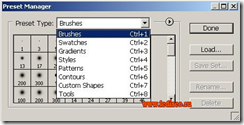
и кликнете върху товарач (Изтегляне).
В прозореца, който се отваря, изберете папката, в която ние сме изтеглили четка
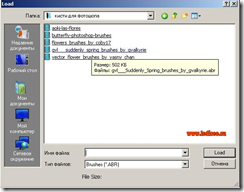
и натиснете Load.
Всеки сега отидете на лентата с инструменти в натоварената четка и четка ще бъде отразено в комплекта.
След като са инсталирани необходимите четки, можете да започнете да създавате свой удар с глава. Единственото нещо, което трябва да се определи нивото на бъдещите капачки. Отивам да използвате размер 1240h187 стр. Създаване на нов файл с размери
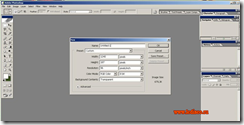
И се оказва, че е пила
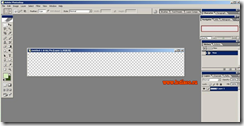
Изборът преден и заден план цветове. Тук всичко е вече в зависимост от вашето желание, ще се прилага на светъл фон и тъмна картина.
След това изберете инструмента Paint Bucket
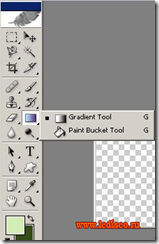
За да продължите да създавате няколко допълнителни думи. И ги преименувате. За да направите това двойно кликване върху името, щракнете с десния бутон на думата, а след това на активния прозорец предписва името на слоя.

Следващата стъпка е да сменяте цвета на фона на основните. За да направите това, трябва само да кликнете върху стрелката.
След това изберете желания четката и определен размер. Активирайте слоя "Четка право", просто кликнете върху него в палитрата на слоевете и да зададете на четката на точното място за нас. Неколкократно натиснете левия бутон на мишката.
Това може да стане веднага, всичко зависи от това, което интензивността на модела, който искате. Използвах три кликвания.
Сега създайте огледален образ на четката хоризонтално. За да направите това, активирайте слоя "Четка Left" и след това използвайте четка със много време, но на друго място.
След това има priminyaem функция трансформира Edit -Transform- Flip Horizontal.
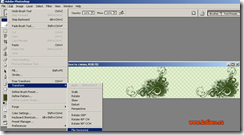
Трансформиране слой прилагане движения инструмент. Със своя набор модел до желаното място за нас.
След това, докато все още желаят да приложите друга подходяща четка, докато не забравяйте да се създаде допълнителен слой за всеки модел.
В резултат на добавянето на още две четка и прилага трансформация, можете да получите оригиналния заглавието.
Можете да използвате инструмента за текст и регистрация на името на сайта. И прилагане на слоя с текста различни стилове получите хубава шапка. Но всичко това ще трябва да зависи от вашето въображение.
За запазване на изображението, изберете File - Save As ... името ни файл, изберете къде да бъде запазен. изберете формат .jpg
Ако искате получения файл на мястото на капачката в изтегления шаблона готов, а след това, за това се използват точните размери на оригиналното изображение и същи имена на.
Може би ще се интересуват от:
Свързани статии
